Сегодня я отвечу на один из фундаментальных вопросов, который постоянно возникает на протяжении многих лет: в чем разница между пресловутой PRO-версией операционной системы Windows и ее более дешевой домашней версией, Windows HOME. То, о чем я собираюсь рассказать, в целом справедливо как для десятки, так и для Windows 11. Имеет ли это значение для нас как потребителей?
Будут ли наши игровые машины работать по-другому?
Первое различие между Widnows Home и Pro — это, конечно же, цена. Если мы перейдем на официальную страницу Microsoft, то увидим, что домашняя версия стоит 280lv,

а профессиональная версия продается за 510lv.
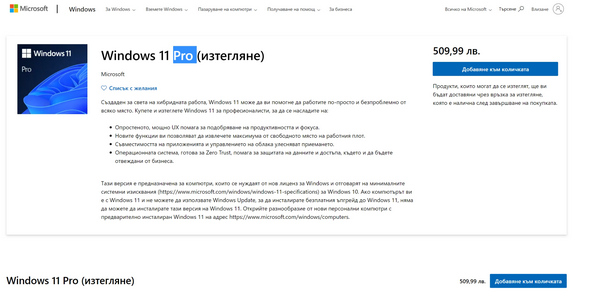
Разница составляет 230 фунтов, что почти в два раза дороже версии pro. Что мы получаем больше и стоит ли оно того?
Теперь перейдем к аппаратным различиям. Поддерживает ли PRO-версия различное оборудование. Ответ — да, но будет ли это иметь значение для нас.
Windows Home поддерживает только 128 ГБ оперативной памяти, в то время как Pro может использовать до 2 ТБ в Windows 11 и 512 ГБ в Windows 10.

Честно говоря, даже 128 ГБ памяти — это колоссальный объем, который вряд ли кто-то поставит даже в самый претенциозный игровой ПК, так что здесь я не думаю, что это можно считать каким-то существенным преимуществом PRO-версии.
Остальные аппаратные различия связаны с поддерживаемыми процессорами. Windows PRO может поддерживать два процессора, в то время как версия Home — только один.

Также PRO поддерживает процессоры с количеством физических ядер до 128, в то время как домашняя версия поддерживает только до 64. Влияет ли это на нас каким-либо образом. Даже самый топовый на сегодняшний день потребительский процессор AMD Ryzen 9 7950X имеет 16 физических ядер и 32 потока. У Intel флагманский процессор Core i9 13900K имеет 8 мощных и 16 энергосберегающих ядер — всего 24 физических ядра.
Короче говоря, с потребительскими процессорами мы еще очень далеки от цифры в 64 физических ядра, чтобы беспокоиться о том, что Windows Home нас в чем-то ограничивает. На данный момент Threadripper являются единственными процессорами с 64 физическими ядрами. А теоретически, если использовать серверную материнскую плату и поставить два Threadripper, то получится 128 физических ядер.
Однако есть ли еще какие-либо практические различия между двумя версиями, которые действительно имели бы смысл. Я оставлю в описании таблицу с полным списком функций, поддерживаемых обеими версиями, но давайте прокомментируем наиболее важные из них.
Первое важное, на мой взгляд, отличие заключается в том, что версия Windows 11 Home не позволяет создать локальную учетную запись, в то время как в PRO это возможно, если вы выберете установку, предназначенную для работы или школы.
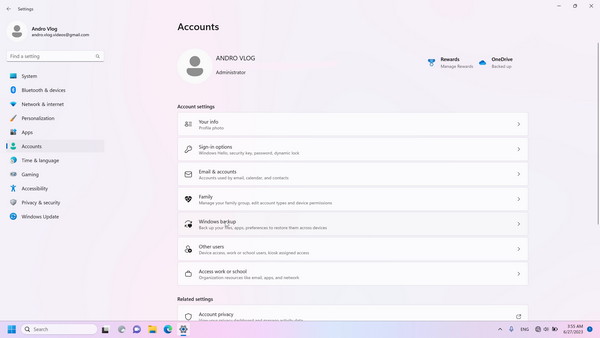
Если вы выберете установку, предназначенную для личного использования, то вам все равно придется сначала войти в свою учетную запись Microsoft, прежде чем вы сможете создать локальную.
И раз уж мы заговорили о локальных учетных записях, версия PRO дает вам доступ к так называемому управлению локальными пользователями и группами, консоли.
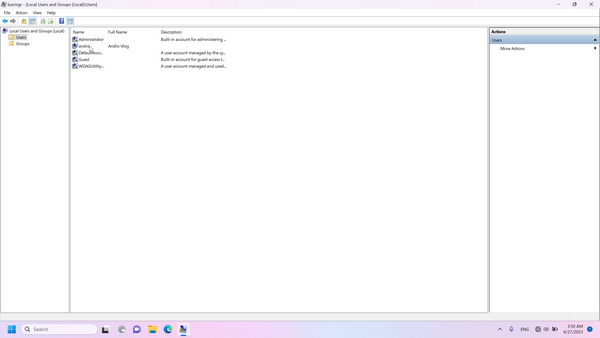
Она позволяет управлять различными пользователями рабочего стола, удалять и снимать учетные записи, менять пароли и т. д.н. То, для чего в противном случае вам пришлось бы прибегнуть к помощи командной строки.
Еще одно существенное отличие, которое будет актуально для бизнес-пользователей, заключается в том, что рабочий стол Windows Home не может быть подключен к так называемой Active Directory, которая представляет собой решение для бизнес-устройств, настроенных на доступ к общим ресурсам.
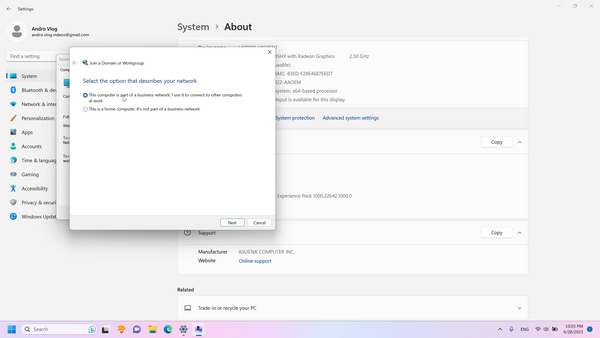
В том числе отсутствие в Windows Home приложения Редактор групповой политики — инструмента, используемого системными администраторами в компаниях для настройки компьютеров определенным образом.
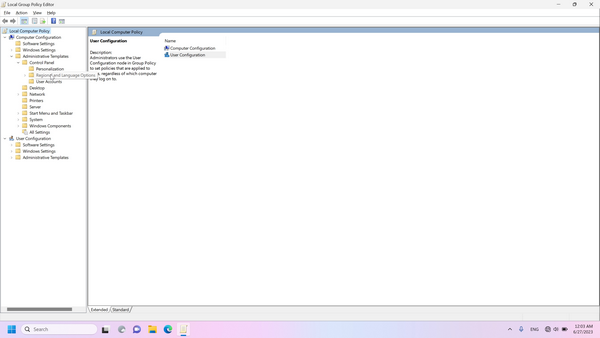
Windows PRO позволяет настраивать несколько компьютеров в отношении обновлений программного обеспечения — когда и как они должны происходить, чтобы проблемы не возникали в неподходящий момент. Версия PRO также дает доступ к групповым каталогам Microsoft Store, например, если у вас есть учетная запись компании, поддерживающей определенное программное обеспечение или игры. Все это не влияет на вас, если вы собираетесь использовать компьютер в личных целях.
Одно из действительно полезных приложений, встроенных в Windows PRO, называется Hyper-V.
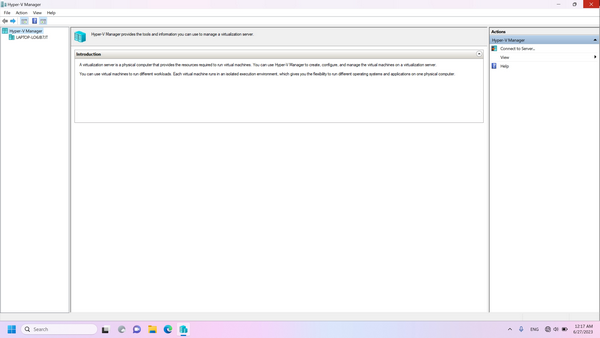
Она позволяет создавать на компьютере несколько виртуальных машин для экспериментов, тестирования различных операционных систем — например, Linux или других версий Windows, — не затрагивая при этом основную операционную систему. Hyper-V. Существуют сторонние приложения, такие как VMware Workstation Player, которые позволяют создать виртуальную машину на рабочем столе Windows Home.
Однако я считаю еще более полезным приложение Windows Sandbox, которое присутствует в PRO-версии.
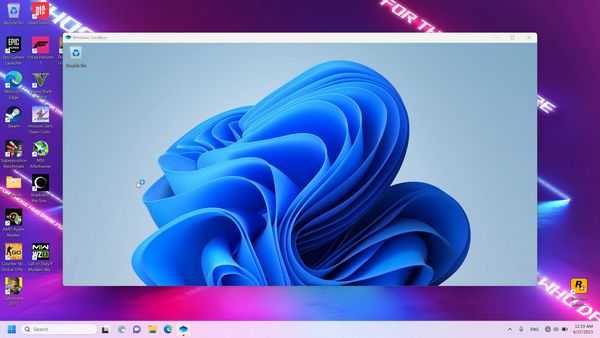
Это упрощенная форма Hyper-V. Однако вместо того, чтобы делать целую виртуальную установку другой операционной системы, Sand Box создает чистую копию существующей и позволяет тестировать, например, подозрительные приложения на своем компьютере в изолированной, безопасной среде. После закрытия окна песочницы на компьютере не остается никаких следов.
Windows PRO предлагает дополнительную защиту, которая может быть актуальна не только для бизнесменов, но и для людей, использующих компьютер в личных целях. Прежде всего, это BitLocker.
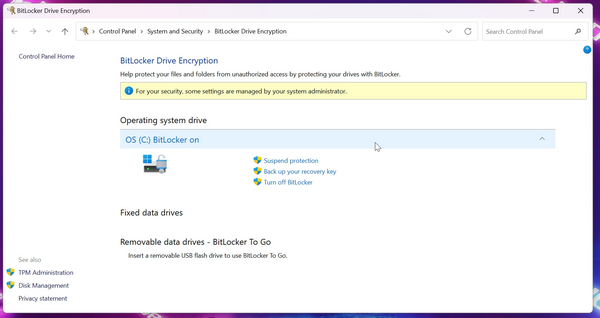
С ее помощью вы можете зашифровать системный диск, а также любой другой диск на вашем компьютере. Создается код доступа, и никто другой не сможет получить доступ к данным на данном диске или накопителе без этого ключа, поскольку они зашифрованы. Важно не тратить код впустую.
BitLocker может зашифровать даже внешнее устройство, например флэш-накопитель или диск.
В принципе, Windows предлагает еще одно отдельное приложение для шифрования под названием Device Encription, и оно также доступно пользователям Windows Home. Разница в том, что это приложение имеет значительно меньше возможностей и может быть использовано только для шифрования всего диска, а не отдельных дисков.
Пожалуй, одной из самых универсальных функций, поддерживаемых версией Windows PRO, является возможность удаленного рабочего стола.
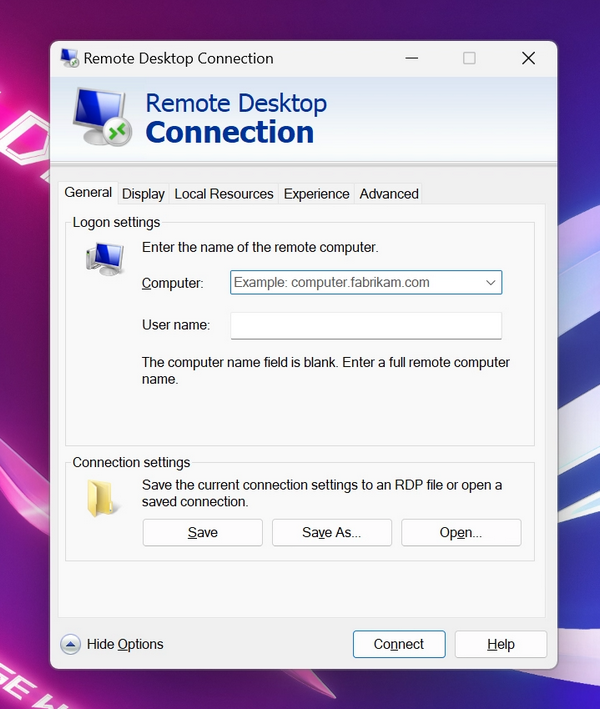
Позволяет получить доступ к ресурсам другой машины, в том числе если на ней в это время никто не работает. Windows Home позволяет использовать Remote Desktop в качестве клиента, т.е. Вы будете тем, кто имеет доступ к внешней машине, но не сможете выступать в качестве сервера, это должна быть машина с Windows Pro. В версии Home есть довольно полезная функция Quick Assist, с помощью которой вы можете получить доступ к чужому компьютеру или предоставить доступ к своему, только это не происходит автоматически, как в случае с Remote Desktop, — каждый раз хозяин должен присылать вам код доступа, давать согласие и т. д.н.
Существуют аналогичные сторонние приложения, такие как хорошо знакомые TeamViewer и AnyDesk.
Вот полный список различий между Windows Pro и Windows Home:
Думаю, в этой статье нам удалось прояснить основные моменты. В целом для большинства пользователей существенной разницы не будет. Если вы планируете купить лицензионную версию Windows, то лучше приобрести Home, потому что она почти в два раза дешевле.
Если вам действительно нужна какая-то функция из PRO-версии, например, возможность удаленного рабочего стола, виртуальной машины, песочницы или что-то в этом роде, есть альтернативные сторонние приложения, которые вам подойдут.
А если вы хотите быть в курсе последних компьютерных и аппаратных новостей, не пропустите новые статьи в блоге mascomsoft.ru.

